mac截图快捷键 mac截图快捷键ctrl+alt+
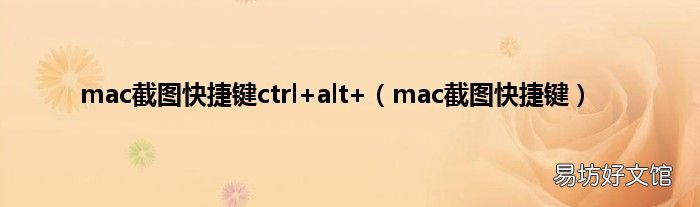
文章插图
关于mac截图快捷键ctrl+alt+,mac截图快捷键很多人还不知道,乐天今天为大家解答这个问题,现在让我们一起来看看吧!
苹果电脑的系统和windows系统是不一样的,所以很多的操作方法都是不同的,包括大家平时经常会用到的截图的快捷键 , 苹果电脑也是不一样的 。如果有像我这种刚刚接触到苹果电脑的小伙伴可能就完全不知道苹果电脑截图快捷键是ctrl加什么 , 本篇文章就给大家带来了相关方法介绍,快来了解下吧 。
苹果电脑截图快捷键ctrl加什么
方法一:
【mac截图快捷键 mac截图快捷键ctrl+alt+】1、首先我们打开苹果电脑,选择并打开“系统偏好设置选项” 。找到并打开键盘设置 。
2、然后我们点击“快捷键”-“屏幕快照”,可以查看mac系统的快捷键 。
3、回到桌面我们按 Shift+Command+4 获取屏幕截图 。
4、当我们截图成功后,图片会自动存放在桌面上 。
方法二
全屏截图
1、我们按住” Command + Shift + 3 “即可 。
2、按下快捷键后直接就能听到一个简短的照相机快门声音,跟区域截图一样,在桌面可以看到一个格式为“.Png”的截图文件 。
以上的全部内容就是IT百科为大家提供的苹果电脑截图快捷键ctrl加什么的具体操作方法介绍啦~希望对大家有帮助~还有更多精彩内容尽情关注本站,IT百科感谢您的阅读!
本文讲解到此结束 , 希望对大家有所帮助 。
推荐阅读
- 快捷键怎么设置 快捷键怎么设置 复制粘贴
- 电脑快捷键大全 常用电脑快捷键大全
- ipad怎么截图 ipad air5怎么截图
- 图案填充快捷键 图案填充快捷键为什么是h
- MacOSX系统下设置开机自动启动运行软件的方法
- 3dmax复制快捷键
- creo快捷键命令大全 creo操作快捷键
- 苹果手机截屏快捷键 苹果手机截屏快捷键是哪个键
- 有什么方法可以
- 苹果x怎么截图 苹果x怎么截图长屏幕截图







